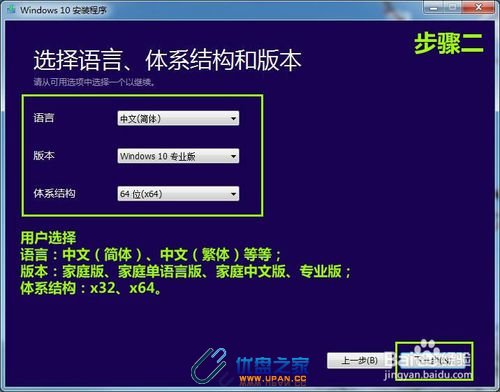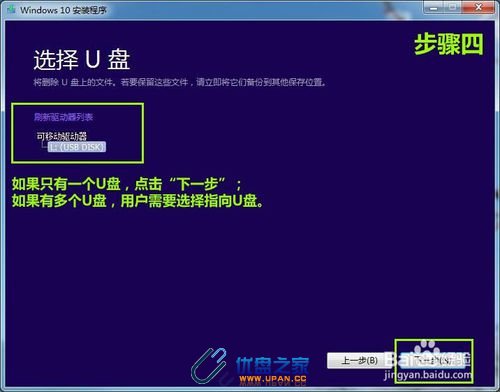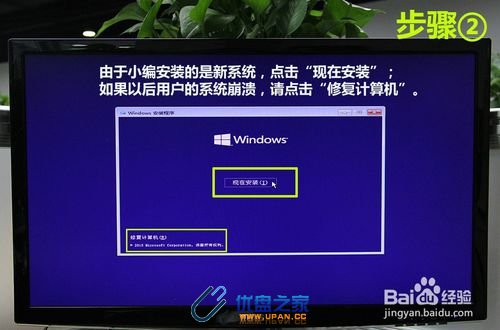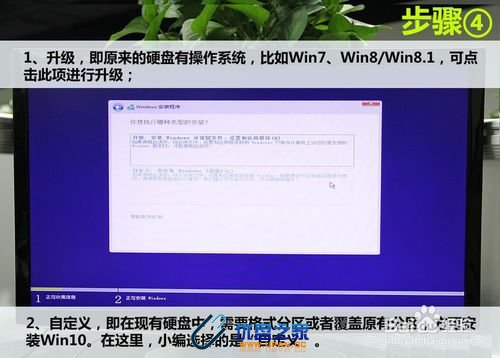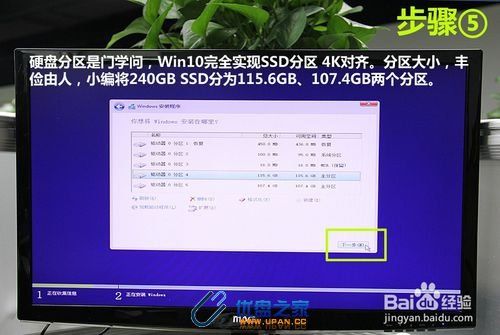用u盘装win10 64位企业版系统教程 优盘之家
自从win1064位正式版下载推出以来,有些不少的网友都想要下载win10 64位系统来试试win10的魅力,但是要想重装win10就有两种方法:第一win7系统直接升级安装Win10系统,第二是利用U盘安装Win10系统,其实关于用u盘装win10 64位企业版系统教程还是非常简单的,下面就让小编给大家介绍关于用u盘装win10 64位企业版系统教程吧。 www.upan.cc
1.首先登陆“微软中国下载中心”下载“MediaCreationTool”工具,如所示进行操作。 优盘之家
2.打开下载好的“MediaCreationTool”工具,从弹出的“Windows10安装程序”主界面中,勾选“为另一台电脑创建安装介质”项,点击“下一步”按钮。
3.在“选择语言、体系结构和版本”界面中,选择“中文(简体)”,根据实际情况选择(电脑内存4G以下选择x86,4G以上选择x64)“体系结构”和“版本”。点击“下一步”按钮。
4.在“选择要使用的介质”界面中,直接选择“U盘”,点击“下一步”按钮。
注:8GB或以上U盘,请勿使用写入速度2MB/秒以下的U盘。
5.根据“Win10安装向导”的提示,插入U盘,待U盘被正常识别后,点击“下一步”按钮。
注:如果只有一个U盘识别后,直接点击“下一步”按钮。如果有多个U盘,用户需选择要制作win10的对应U盘。防止选错了导致U盘数据丢失!!! 优盘之家
6.接下来将自动下载“Win10”到U盘,并将U盘制作成Win10安装U盘。这一步需要用户等待一段时间,具体多少时间,视网速快慢。 优盘之家
7.Win10启动U盘的制作到这里就算完成了。
8.Win10启动U盘制作完后,将其插入到要装win10的电脑中,进入U盘里面,双击U盘中的“setup.exe”程序即可启动Win10安装操作。
注: 微软官方工具打造的Win10安装U盘,使用的是最原始,也是最简单的安装方式。即使是小白用户,稍加留意,只要不点错安装选项,都能顺利安装Win10操作系统,用户基本就是点击“下一步”
9.点击“现在安装”
. 优盘之家
密匙可以在百度搜,也可以选择跳过,等装好系统后在进行激活。
这2项简单的理解就是:1.是否保存之前的旧版系统的配置及软件、文件。2.直接装win10,之前旧版系统的相关配置及文件都不保存。如果你只是升级的话可以选择第一个。如果是新装系统那就选择第二个!选择好点击“下一步”
10.分区完毕,选择要装的盘符。点击“下一步” www.upan.cc
11.剩下的就是等待
12.进过数分钟,终于熬出头了。可以自己点击立即重启 优盘之家
13.新装的win10第一次需要进行设置 www.upan.cc
14.可以选择快速设置,也可以自定义设置!
15.创建一个微软的账户。类似于苹果的ID。有云同步的功能。设置好点击“下一步”
16.然后等待系统设置,直到进到桌面即可 www.upan.cc
17.大功告成,尽情享用您的win10吧
用u盘装win10 64位企业版系统教程:http://www.upan.cc/boot/ZhuangXiTong/8308.html